
Win7系统怎么更换软件图标?Win7系统更换软件图标方法教程
时间:2021-08-18 12:09:54
作者:yanadmin
来源:60xp系统管家
1. 扫描二维码随时看资讯
2. 请使用手机浏览器访问:
http://m.60xp.com/course/12719.html
手机查看
Win7系统怎么更换软件图标?相信许多用户会安装很多软件或游戏,并且安装这些软件会在桌面上生成图标,但是一些用户认为某些软件图标不好,因此他们想替换这些图标,但他们不知道怎样做,这里小编就和大家分享一下在win7计算机上更换软件图标的步骤。
Win7系统更换软件图标方法教程
1、如果要将某个程序的图标更改为系统的默认图标,则可以采用以下方法。例如,您要将Meituxiuxiu图标更改为计算机图像;如图所示:
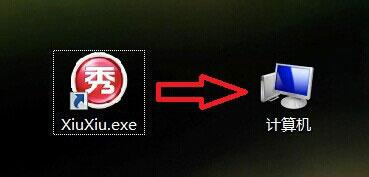
2、右键单击程序图标,然后选择属性;如图所示:
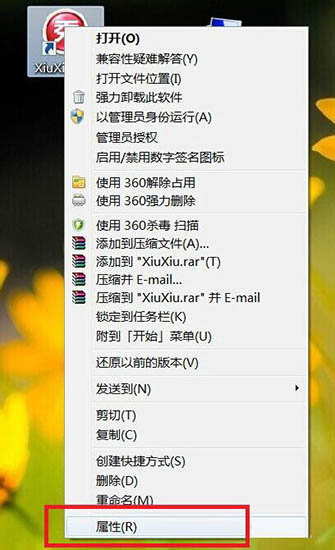
3、在属性对话框中选择更改图标;如图所示:
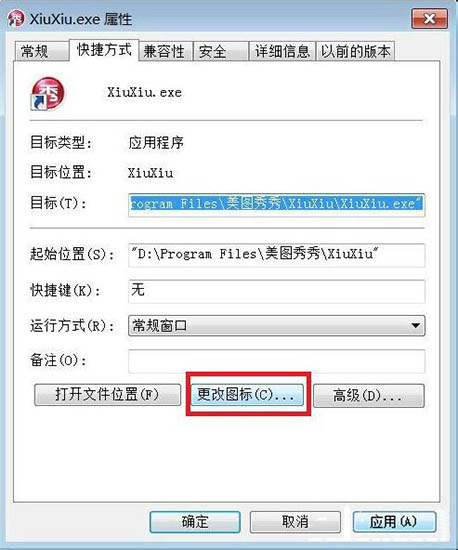
4、默认情况下,无法更改的图标太少,请单击“浏览”;如图所示:
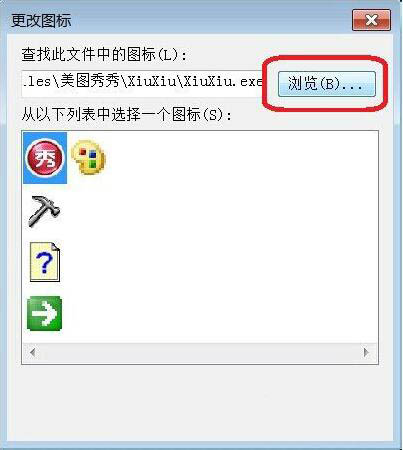
5、此时,我们将进入选择界面,然后单击任何快捷程序图标。以下以360杀毒快捷方式为例,双击;如图所示:
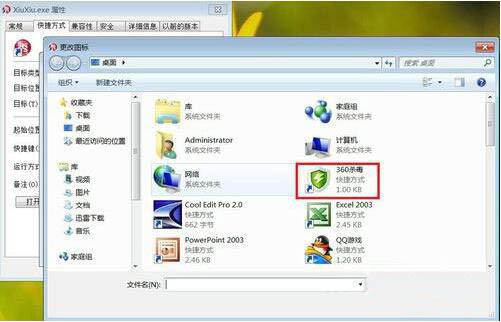
6、弹出错误对话框,无论如何,单击确定;如图所示:
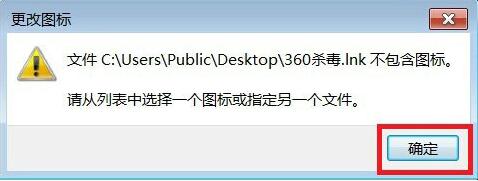
7、然后将弹出一个带有Windows图标的界面,我们可以在其中找到要替换的图标,单击以选择并确认;如图所示:
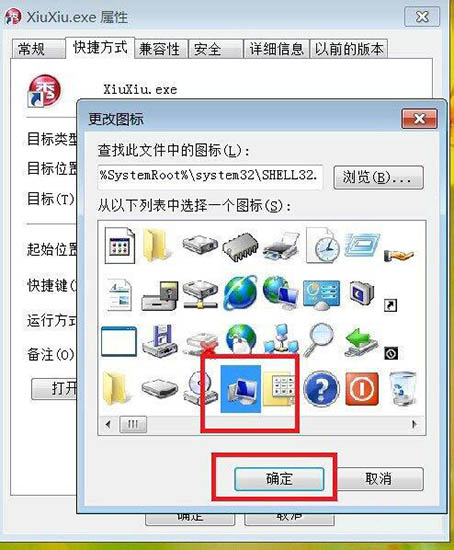
8、返回属性界面后,单击“应用”,然后单击“确定”以将图标修改为我们选择的图标。如图所示:
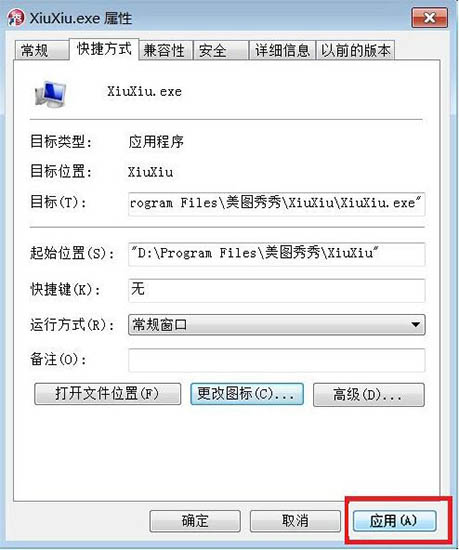
Win7计算机更换软件图标的操作方法,希望上面这篇文章能帮助到大家!
相关教程
热门教程
- 周
- 总
- 1000次 1 Win7旗舰版如何设置锁屏密码的方法?
- 781次 2 Win7旗舰版如何一键还原系统?Win7一键还原系统的方法
- 707次 3 打印机怎么连接电脑?Win7共享打印机无法连接怎么办?
- 676次 4 Win7系统如何隐藏任务栏应用图标?任务栏图标隐藏方法有哪些
- 657次 5 win7鼠标键盘动不了怎么办_win7鼠标键盘失灵的解决办法
- 651次 6 Win7系统如何延长自动锁屏时间?Win7延迟自动锁屏的方法
- 630次 7 重装Win7系统BOOTNGR is missing怎么修复?
- 619次 8 Win7家庭版如何给文件夹设置密码?Win7文件夹加密方法
- 608次 9 win7如何删掉今日热点
- 585次 10 怎么开启windows7的无线网络图标?
人气教程排行
- 1147次 1 Win10如何取消平板模式?平板模式如何切换回传统桌面?
- 1057次 2 关机后一直卡在“正在准备 Windows,请不要关闭你的计算机”怎么办?
- 1052次 3 Win10系统如何禁止自动安装捆绑软件?
- 1028次 4 bashrc配置文件是什么?linux如何编辑bashrc配置文件?
- 1014次 5 WinXP系统要怎么重装?在线重装xp系统图文教程
- 1000次 6 Win7旗舰版如何设置锁屏密码的方法?
- 992次 7 WinXP打开图片提示“该文件没有与之关联的程序来执行该操作”怎么办?
- 964次 8 Deepin Linux怎么安装?Deepin Linux安装步骤简述
- 961次 9 Linux(CentOS)如何安装DNS服务器?
- 900次 10 linux系统如何清理和避免僵尸进程?




